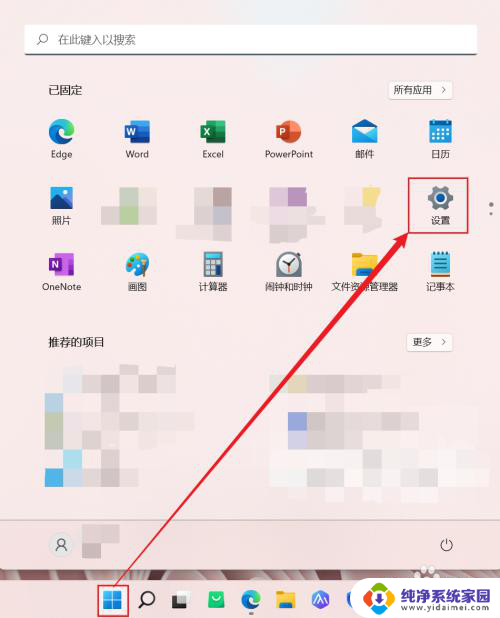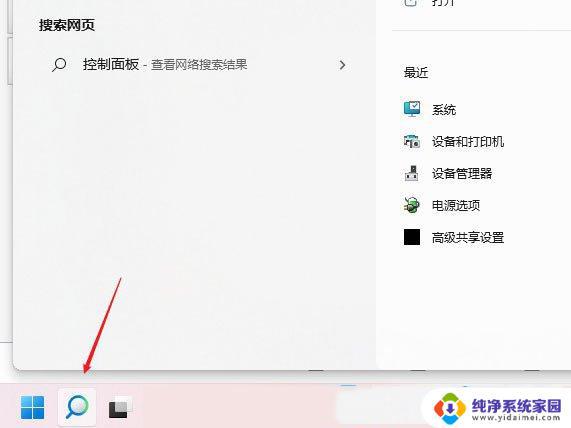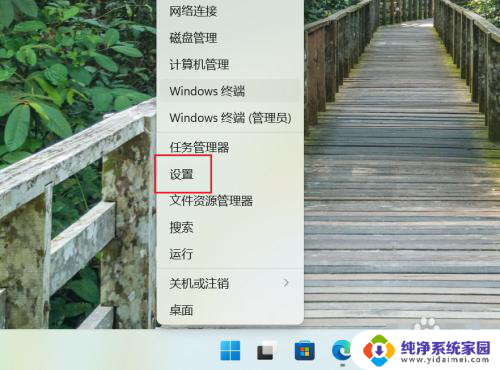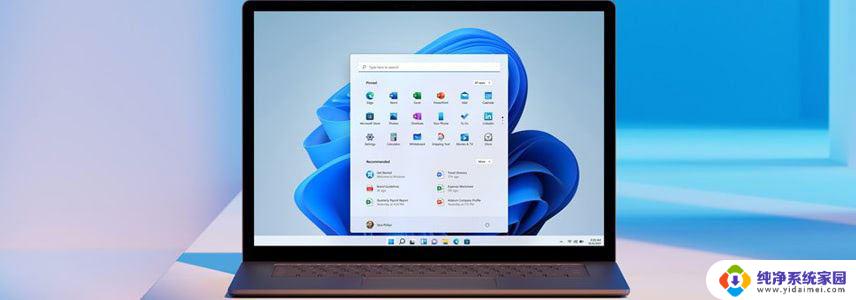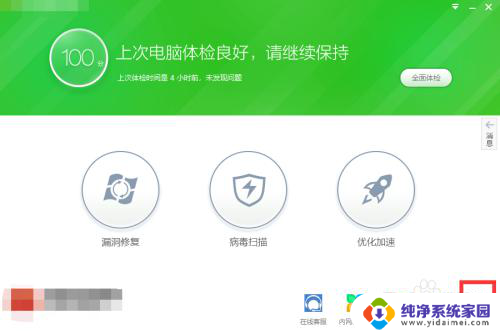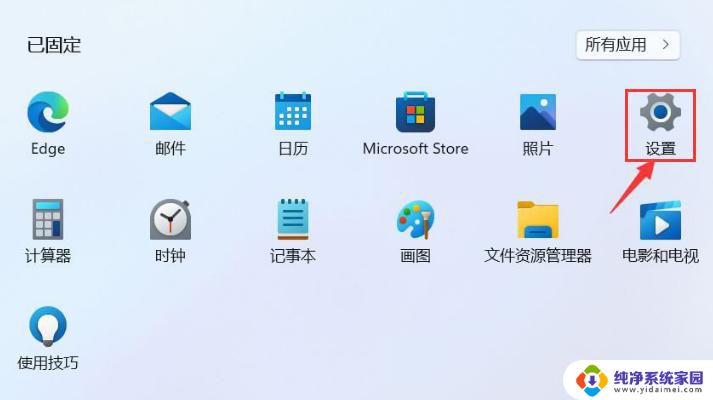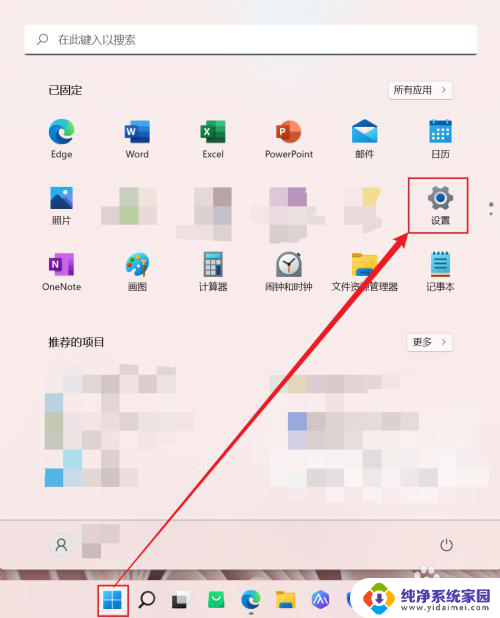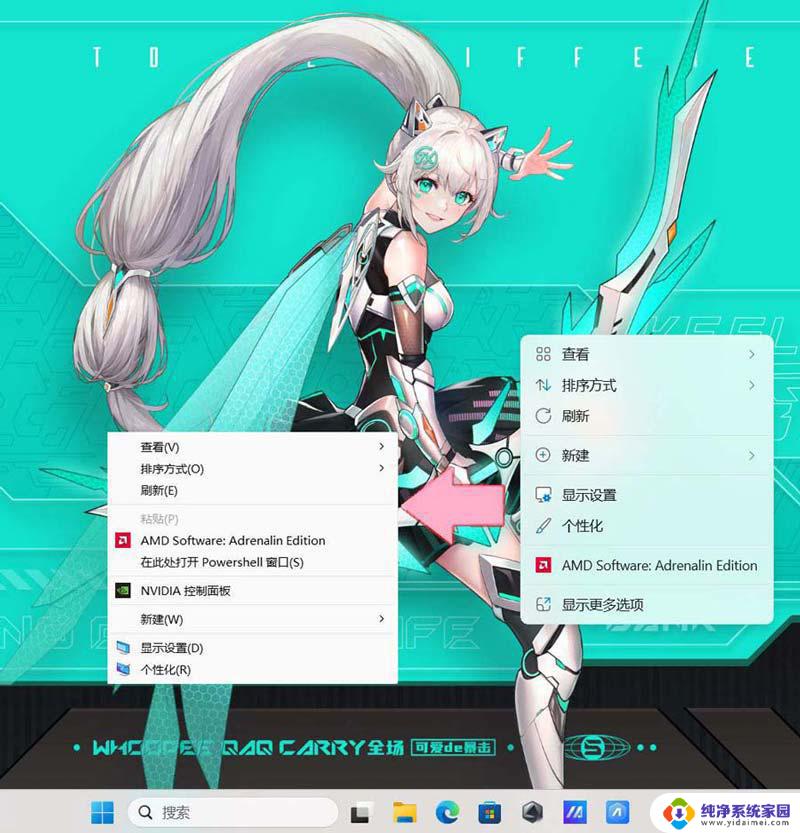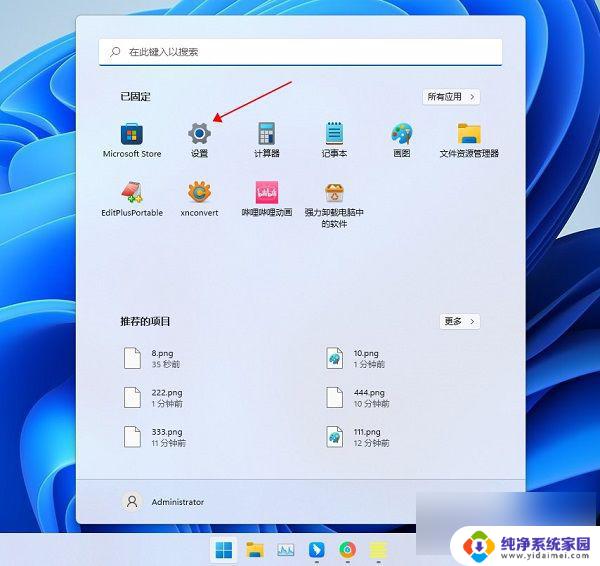win11修改文件默认关联 Win11如何用命令调整文件关联的默认应用
在Windows 11操作系统中,文件关联的默认应用设置是用户日常使用中一个重要的功能,正确的文件关联不仅能够提高工作效率,还能提升用户体验。有时候我们可能需要根据个人需求来调整文件的默认打开方式。为了满足这一需求,Windows 11提供了多种方法来修改文件的默认关联,其中包括通过命令行进行调整。本文将详细介绍如何在Win11中利用命令行工具来方便快捷地更改文件类型的默认应用设置,帮助用户更好地掌握系统功能,优化使用体验。
方法如下:
1.首先,按下”win+r“组合键打开运行框,
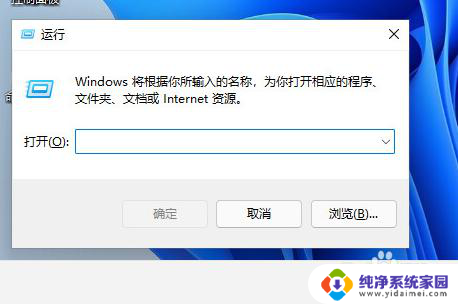
2.输入以下命令:
ms-settings:defaultapps
按回车。
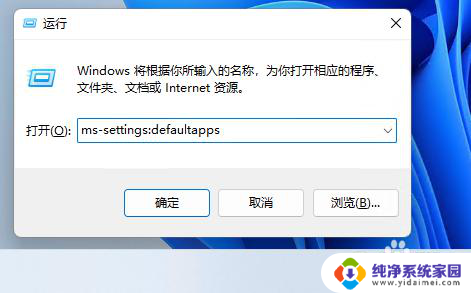
3.在打开的“设置”窗口中,我们可以看到与”默认应用“相关的设置选项。如下图:
4.在该窗口最上面的搜索框,输入要关联的文件类型(扩展名)。比如要关联的是PDF文件,那就输入:.pdf,点击右边的“搜索”按钮。
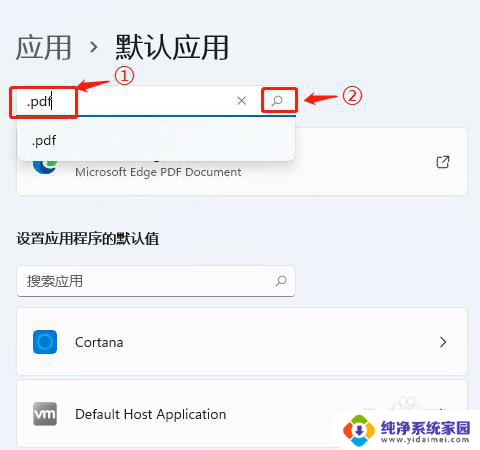
5.可以看当前PDF文件打开的默认应用为Edge浏览器。
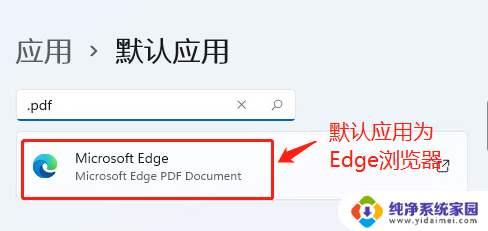
6.点击右边的“更改”按钮,
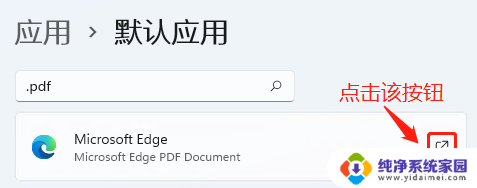
7.然后选择新的默认应用,按“确定”按钮保存。
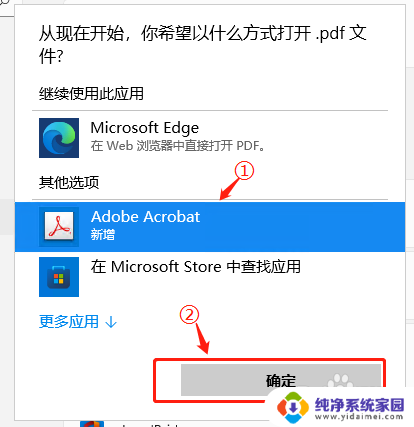
8.这样,PDF文件默认打开方式就已经改成新的应用了。

以上就是win11修改文件默认关联的全部内容,碰到同样情况的朋友们赶紧参照小编的方法来处理吧,希望能够对大家有所帮助。